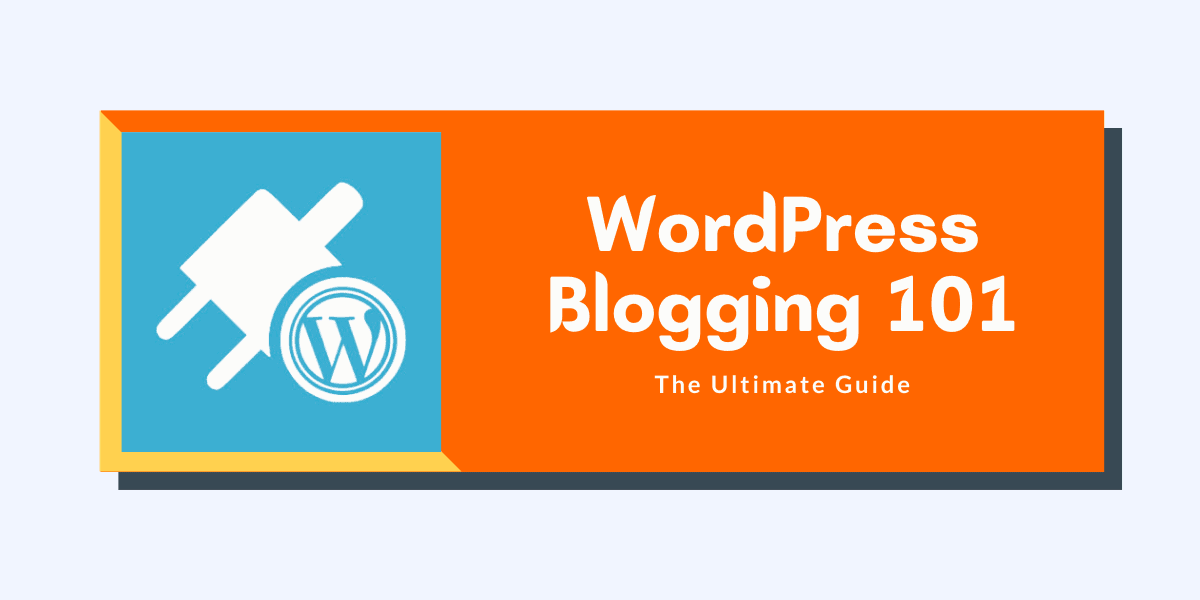WordPress Blogging 101: 2022년 WordPress 블로그 시작의 ABC
게시 됨: 2022-08-11이 WordPress Blogging 101 튜토리얼은 초보자가 2022년에 WordPress 블로그를 시작하는 ABC를 배우기 위한 완벽한 가이드입니다.
이 무료 인형 통합 문서가 끝나면 WordPress CMS에서 이와 같이 돈을 버는 블로그를 설정하는 방법에 대해 잘 알게 될 것입니다.
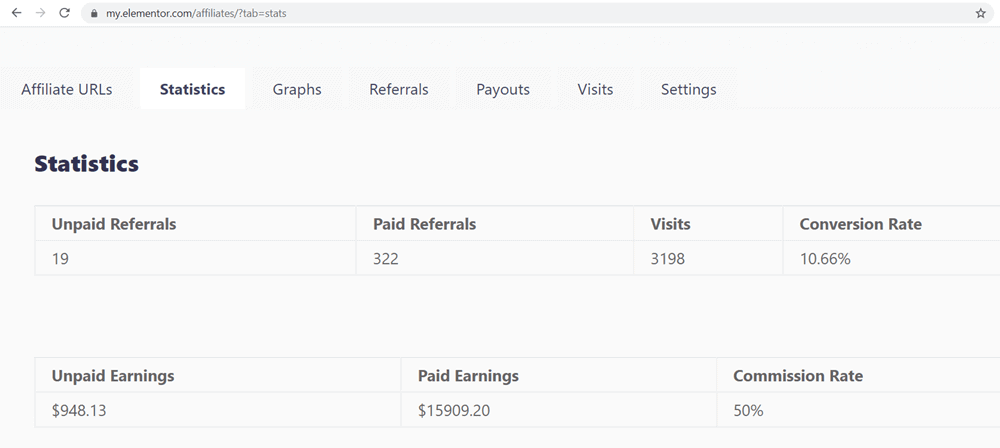
그게 당신의 꿈이죠, 맞죠?
WordPress로 블로깅하여 돈을 버십시오.
파헤쳐 봅시다.
블로깅 틈새 시장에서 경쟁이 없었던 시대는 지났습니다.
이제 블로깅 마스터가 되려면 많은 노력이 필요하며 WordPress에서 전문 블로그를 설정하려면 수백 가지가 필요합니다.
그리고 이러한 사실을 모르고 있다면 귀하의 게시물이 검색 엔진 결과에서 순위가 매겨질 가능성이 없습니다.
그냥 시작하시겠습니까? 여기를 클릭하여 Bluehost 호스팅에 가입하고 웹사이트를 최저 $2.95/월에 온라인 상태로 만드십시오.
이 Blogging 101 WordPress 가이드는 2022년에 WordPress 블로그를 시작하고 기술 지식 없이도 프로 블로거처럼 설정하는 방법을 보여줍니다.
WordPress Blogging 101: 2022년 블로그 시작에 대한 궁극적인 가이드
2022년에 WordPress 블로그를 시작하는 단계를 분석해 보겠습니다.
1단계. 수익성 있는 블로깅 틈새 찾기
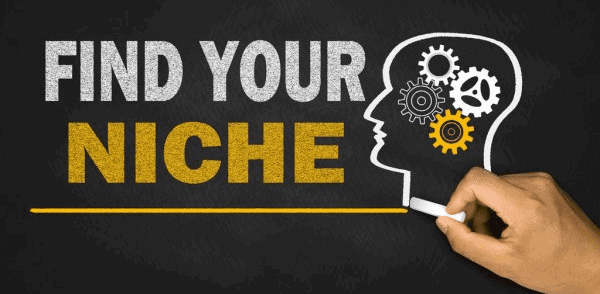
WordPress Blogging 101을 배우는 첫 번째 단계는 주제를 찾는 것입니다. 2022년 블로깅 비즈니스에서 빠른 성공을 거두기 위한 필수 요소입니다.
여러 웹사이트, 전문 블로거 및 전문가에 따르면 다음은 가장 수익성이 높은 틈새 시장입니다.
- 블로깅
- 건강
- 적합
- 체중 감량
- 시리즈 방법
- 제품 리뷰
- 온라인으로 돈 벌기
- 데이트 및 관계
- 자가 관리
- 뷰티 & 패션
- 집 꾸미기
- 기술
이러한 틈새 시장은 모두 전통적이며 경쟁이 치열합니다.
따라서 위에서 언급한 슬롯에 들어갈 경우 곧장 가지 말고 좁은 틈새 시장으로 들어가라는 것이 제 제안입니다.
예를 들어 블로깅을 선택했다면 비즈니스, 이벤트 블로깅, 크리스마스 블로깅 등을 위한 블로깅을 선택하는 것이 현명한 결정이 될 것입니다.
이런 식으로, 나는 아주 짧은 시간에 블로그를 시작하고 성장할 수 있습니다.
또한 블로깅 틈새 시장을 선택하기 전에 수익 창출 방법을 관리하십시오.
예를 들어, 영화 리뷰나 기술 해킹에 대해 글을 쓰려는 경우 Google Adsense가 돈을 버는 최고의 옵션입니다.
반면 WordPress 테마 또는 호스팅 리뷰와 같은 제품 리뷰 틈새 시장의 경우 제휴 마케팅은 수동 소득을 얻는 가장 강력한 방법입니다.
2단계: WordPress.com과 WordPress.org 중에서 선택하기

wordpress.org와 wordpress.com을 사용할 수 있는 WordPress 소프트웨어에는 두 가지 유형이 있습니다.
둘 다 무료입니다. 차이점은 wordpress.org에서 블로그를 시작하려면 사용자 정의 도메인 이름과 웹 호스팅이 필요하다는 것입니다.
하지만 wordpress.com에서 웹사이트를 구축하기 위해 도메인과 웹 호스팅을 별도로 구입할 필요가 없습니다.
이 무료 콘텐츠라도 대부분의 전문 블로거는 다음과 같은 이유로 권장하지 않습니다.
- 무료 블로깅 플랫폼(wordpress.com)을 선택하는 것을 선호한다면 이는 블로깅에 대해 진지하지 않다는 것을 의미합니다.
- wordPress.org 소프트웨어를 사용하여 블로그를 제어할 수 있는 방식으로 블로그를 관리할 수 없습니다.
- Google Adsense 및 기타 제휴 마케팅 방법으로는 웹사이트에서 수익을 창출할 수 없습니다.
- 그들은 예고 없이 언제든지 귀하의 사이트를 폐쇄할 수 있습니다.
- 무료 버전은 제거할 수 없는 통지 없이 귀하의 웹사이트에 광고를 삽입할 수 있습니다.
이제 전문가들이 wordpress.com을 제안하지 않는 이유를 위의 글에서 이해할 수 있습니다.
현재로서는 온라인으로 돈을 버는 데 관심이 있다면 2022년에 가장 적은 투자로 WordPress 블로그를 시작해야 합니다.
WP Blogging 101도 wordpress.org에서 제공한다는 것을 알고 있습니다.
이 웹 사이트를 탐색하면 사용자 정의 레이아웃, 위젯, 머리글-바닥글 및 색상을 사용하여 웹사이트를 디자인한 방법을 알 수 있습니다.
궁극적으로 내 블로그를 완전히 제어할 수 있습니다.
이제 WordPress 블로그를 시작하기 위해 wordpress.org를 선택하겠습니다.
준비가 된?
Blogging 101 WordPress 가이드의 3단계로 이동하여 도메인 이름과 웹 호스팅을 얻습니다.
3단계: TLD 도메인 및 웹 호스팅 구매
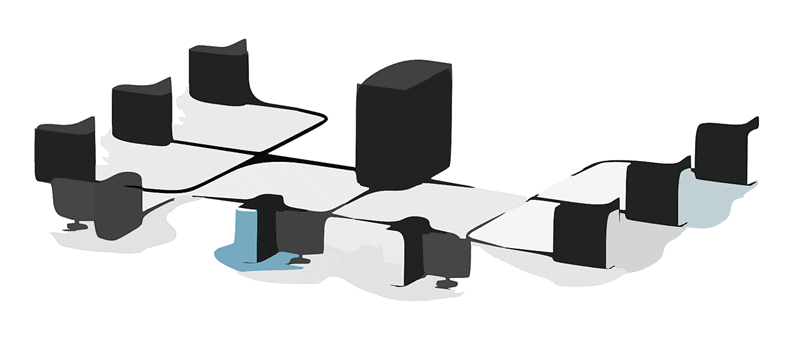
TLD 는 최상위 도메인( Top Level Domain )의 약자로 도메인 이름의 마지막 부분 또는 " 점 " 기호 바로 뒤에 오는 부분을 나타냅니다.
다음은 인기 있는 TLD의 몇 가지 예입니다.
- .com
- .org
- .그물
- .gov
- .biz
- .edu 등
웹 호스팅은 웹사이트 파일이 라이브로 저장되는 인터넷상의 장소입니다. 그것은 당신의 블로그의 집과 같습니다.
블로그에 가장 적합한 WordPress 호스팅을 선택하면 블로그 SEO(검색 엔진 최적화)가 향상될 뿐만 아니라 제휴 판매도 증가합니다.
다음과 같은 다양한 유형의 WordPress 호스팅 옵션을 사용할 수 있습니다.
- 무료 호스팅
- 공유
- VPS
- 헌신적인
- 관리형 WordPress 호스팅
그러나 이 워크북 가이드에서는 Bluehost에서 도메인 이름과 공유 웹 호스팅을 구입하는 것이 좋습니다(지금 Bluehost 67% 즉시 할인 및 무료 도메인 청구).
블루호스트가 왜...!

Bluehost(리뷰)는 세계에서 가장 큰 웹 호스팅 회사 중 하나입니다. 무료 고객에게 연중무휴 실시간 채팅, 무제한 대역폭 및 최소 5개의 이메일 계정을 제공합니다.
SiteGround, Hostgator 및 DreamHost와 같은 다른 웹 호스팅 회사와 비교하여 Bluehost는 Google 트렌드 데이터에서 가장 많이 검색된 키워드입니다.
날 믿지 않아?
Google 트렌드 보고서의 아래 데이터를 참조하세요.
지난 12개월 동안 미국 내 Google 트렌드 데이터 표시:
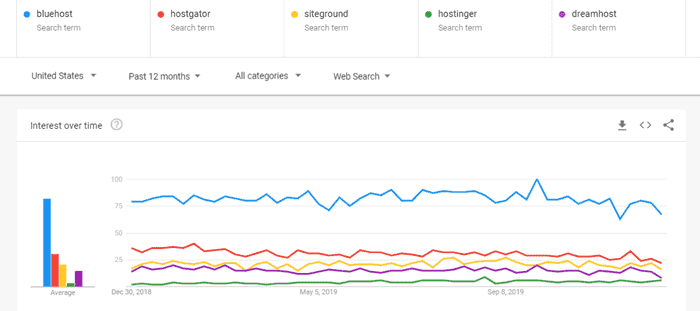
전 세계 Google 트렌드 데이터의 지난 12개월 표시:

이것은 내가 이 WordPress Blogging 101 가이드에서 Bluehost를 선택한 이유가 됩니다.
Bluehost의 가장 좋은 점은 첫 해에 무료 도메인 이름을 등록할 수 있다는 것입니다(연간 $15.95 상당).
| 특징 | WordPress.org + 블루호스트 |
|---|---|
| 블로그 호스팅 서비스 | $2.95/월(3년 호스팅 요금 청구 시) |
| 도메인 등록 | 첫해 무료(연간 $17.99 이후) |
| 맞춤 이메일 | 무료 웹 기반 이메일 및 전달 |
| SSL 인증서 | 무료 SSL 인증서 |
| 저장 공간 | SSD 50GB |
| 대역폭 | 제한 없는 |
| 무료 시험판 | 아니! 30일 환불 정책 가능 |
| 거래 링크 | Bluehost.com |
Bluehost의 제휴 파트너인 저는 귀하를 위한 독점 할인을 위해 영업 팀과 협상했습니다.
바라건대, 그들은 내 요청을 수락하고 이 링크를 사용하여 67% 즉시 할인을 준비했습니다.
Bluehost에서 사이트를 호스팅하지 않으려면 다음 대안을 시도해 보세요.
- A2 호스팅
- 호스트게이터
- 호스팅어
- 드림호스트
- 모든 Bluehost 대안 살펴보기
Bluehost 웹 사이트에 가입하기 위해 WordPress Blogging 101 자습서를 올려 보겠습니다.
이 특별 링크(링크에 추가된 쿠폰 코드)를 클릭하여 Bluehost 웹사이트를 방문하고 시작하기 라는 녹색 버튼을 클릭하십시오.
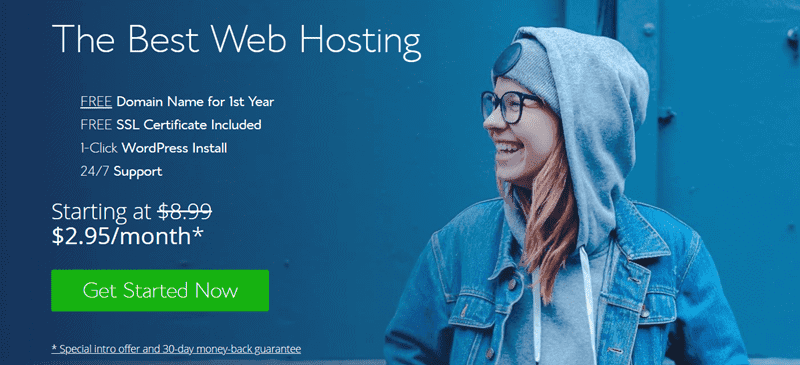
호스팅 계획을 선택하십시오(최대 절약을 위해 Bluehost Choice Plus 계획을 적극 권장합니다).
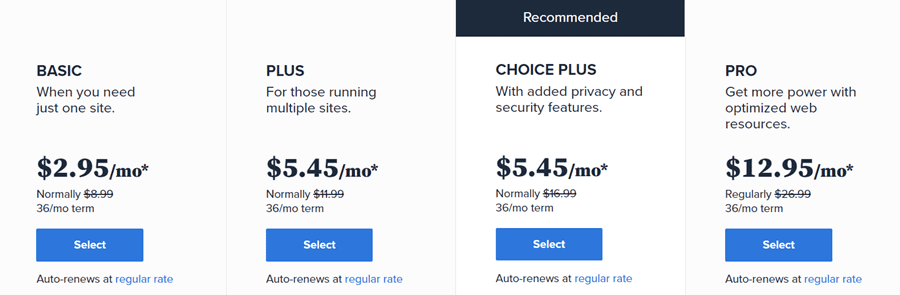
등록할 도메인 이름을 입력하고 다음 버튼을 누릅니다.
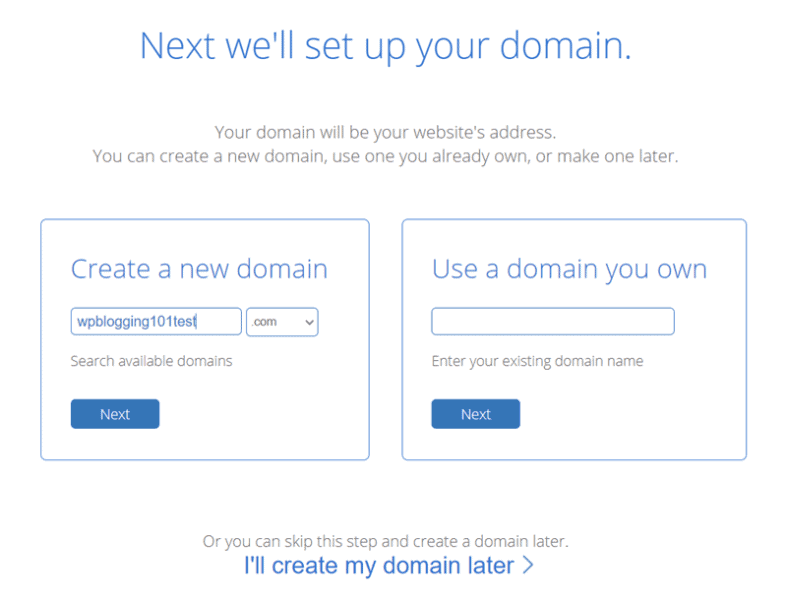
계정 정보 를 추가하고 패키지 정보 를 선택하고 추가 패키지 를 선택하고 신용 카드 세부 정보를 추가하고 약관 에 동의하고 마지막 단계에서 제출 버튼을 눌러 구매를 완료합니다.
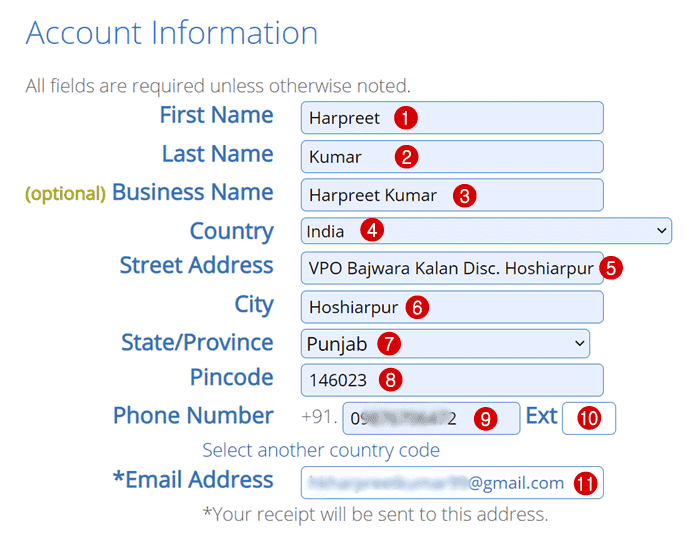
결제가 성공적으로 완료되면 등록된 이메일 ID로 확인 메일을 받게 됩니다.
축하합니다 . Bluehost에서 TLD 도메인 이름과 웹 호스팅 서비스를 구입했습니다.
이제 Bluehost를 사용하여 WordPress 블로그를 설치하고 설정하는 다음 단계로 이동해 보겠습니다.

4단계: 워드프레스 설치
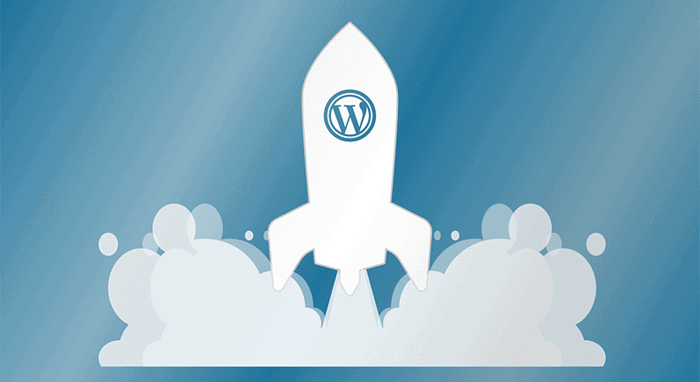
나는 당신이 이 순간을 기다리고 있다는 것을 알고 있습니다.
지금까지 Blogging 101 WordPress 교육의 거의 50%를 완료했습니다.
이제 Bluehost 호스팅에 WordPress를 설치해 보겠습니다.
이 가이드에서는 웹사이트 빌더를 사용하여 Bluehost 호스팅에 WordPress를 설치하는 방법을 보여줍니다.
#1 : Bluehost 호스팅 계정에 로그인합니다.
#2 : 왼쪽 메뉴 옵션에서 내 사이트 탭을 엽니다.
#3 : 이제 사이트 만들기 버튼을 클릭합니다.
#4 : 사이트 이름 과 사이트 태그라인 을 입력합니다.
#5 : 다음 버튼을 클릭합니다.
#6 : 드롭다운 목록에서 원하는 도메인 이름을 선택합니다.
#7 : 설치할 디렉토리를 선택하고 다음 버튼을 클릭합니다.
다음 버튼을 클릭하면 Bluehost 호스팅에 응용 프로그램이 설치됩니다.
자세한 내용은 Bluehost에 WordPress 소프트웨어를 설치하는 방법에 대한 내 가이드를 참조하세요.
5단계: 보안 암호 설정

호스팅에 WordPress 애플리케이션을 설치한 후 웹사이트 보안을 위한 첫 번째 단계입니다.
블로그 비밀번호를 업데이트하려면 yourdomain.com/wp-admin 으로 이동하세요. ( yourdomain 키워드를 귀하의 도메인으로 바꾸는 것을 잊지 마십시오) 사용자 이름 및 비밀번호 를 사용하여 로그인하십시오.
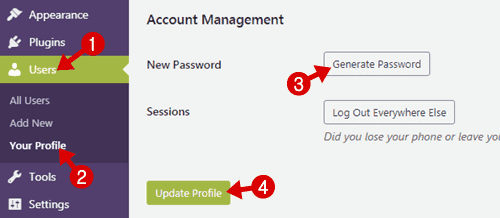
로그인한 후 " 사용자 "로 이동한 다음 오른쪽 메뉴 에서 " 내 프로필 "로 이동합니다. " 계정 관리 " 섹션 아래로 스크롤하여 " 암호 생성 " 을 클릭하십시오 .
설정하려는 새 비밀번호(숫자, 문자 및 문자를 혼합하여 보안을 강화함)를 입력한 다음 “ 프로필 업데이트 ” 버튼을 클릭합니다.
축하합니다. 웹사이트 비밀번호가 성공적으로 업데이트되었습니다.
6단계: 사이트 디자인

WordPress 블로그에 설치할 수 있는 수천 개의 미리 만들어진 WordPress 테마가 있습니다. 그들 중 일부는 무료이고 다른 일부는 유료입니다.
WP Blogging 101에서 저는 GeneratePress를 사용합니다.
GeneratePress에는 "무료 및 프리미엄"의 두 가지 버전이 있으며 기술적으로 GP Premium이라는 플러그인인 프리미엄 버전을 사용합니다.
예산이 많다면 프리미엄 테마를 구매하는 것이 항상 현명한 결정입니다. 그러나 그렇지 않은 경우 다음 목록에서 무료 테마로 시작하십시오.
- GeneratePress(무료 + 프리미엄)
- 제휴 부스터(무료 + 프리미엄)
- 케이던스(무료 + 프리미엄)
- WP 아스트라(무료 + 프리미엄)
모양 >> 테마 >> 새로 추가 버튼을 눌러 WordPress 무료 테마를 찾을 수 있습니다.

몇 초 안에 6K+ 테마의 메가 라이브러리가 컴퓨터 화면에 표시됩니다.
인기, 최신, 추천 및 기타 필터(예: 산업, 레이아웃 등)별로 목록을 정렬할 수 있습니다.

새로 시작한 블로그에서 사용하고 싶은 테마가 마음에 들면 모양, >>테마 >> 테마 선택 을 방문하여 대시보드에서 다른 테마를 삭제하고 삭제 버튼을 누르십시오.
참고 :- 프리미엄 테마를 사용하면 더 빠른 속도, 유연성 및 최적화 기능을 제공합니다.
다음은 지금 또는 나중에 시도할 수 있는 최고의 WordPress 프리미엄 테마입니다.
- Thrive Themes (올인원 솔루션)
- 우아한 테마(Divi Builder 포함)
- WP Astra(다목적 블로그에 이상적)
- Kadence 테마(저렴한 WP 프리미엄 테마)
- 제휴 부스터(제휴 마케팅 웹사이트에 가장 적합)
- Multifox 테마(무료 + 프리미엄)
더 많은 사용자 정의 및 디자인 실험을 위해 Elementor 또는 Thrive Architect 랜딩 페이지 빌더로 이동하는 것이 좋습니다.
WP Blogging 101에서는 두 플러그인을 모두 사용합니다.
내 경험 : Thrive Architect는 수천 건의 공유를 기록한 블로그 게시물을 작성하는 데 가장 적합한 도구 중 하나라는 것을 알았습니다.
Thrive Suite($19/월)가 포함된 Thrive Architect 무료 사본을 받고 다음과 같은 모든 Thrive 제품에 즉시 액세스할 수 있습니다.
- 번창 테마 빌더
- 번성 리드
- 번창 퀴즈 빌더
- 견습생 번창
- 번창 댓글
- 번창하다
- 번창 최적화
- 또는 여기를 클릭하여 Thrive Themes 리뷰를 읽고 웹 사이트 디자인에서 최고의 경험을 제공하는지 확인하십시오.
또한 Thrive Architect 페이지 빌더로 만든 추천 테마와 웹사이트를 살펴보는 것을 잊지 마십시오.
7단계: 필수 WordPress 플러그인 설치 시작
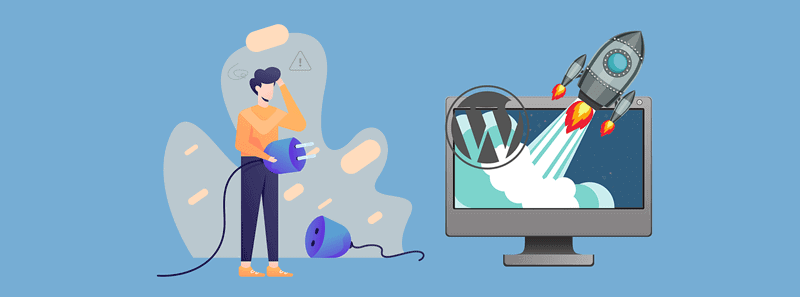
플러그인은 WordPress 블로그를 완전히 제어할 수 있는 도구입니다.
필요에 따라 수천 개의 무료 및 유료 플러그인을 사용할 수 있지만 초보자는 무료 플러그인으로 시작할 수 있습니다.
여기에 7가지 가장 필수적인 플러그인을 나열했습니다. 귀하의 웹사이트/블로그 없이는 2022년에 생존할 수 없습니다.
- Rank Math: Rank Math는 더 나은 SEO 최적화를 고려하여 구축된 8억 개 이상의 활성 설치가 있는 플러그인입니다. Wp Blogging 101에서 Rank Math 온페이지 SEO를 사용하여 사이트맵, 색인 규칙, 제목 태그 등을 생성합니다.
- WP Rocket: SEO(검색 엔진 최적화)를 대신하여 웹사이트 속도가 매우 중요합니다. 이 플러그인은 웹 호스팅 계정에 스트레스를 거의 주지 않아 웹사이트가 더 빨리 로드되도록 도와줍니다.
- Akismet Anti-spam: WordPress 블로그에 스팸 댓글을 남기는 수백만 개의 봇이 있으며 Akismet은 이를 차단하는 최고의 도구 중 하나일 뿐입니다.
- Wordfence 보안: 이 플러그인은 해커로부터 사이트를 안전하게 보호합니다(이러한 시도는 생각보다 일반적입니다).
- WPForms: WPform은 연락처 양식을 만드는 데 사용되는 플러그인입니다.
- Smush it: 이미지 압축은 블로그 로딩 속도를 향상시켜 SEO에 긍정적인 영향을 미치며 Smushit은 이러한 요구 사항에 가장 적합한 플러그인입니다.
- GDPR 쿠키 동의: 이 플러그인을 사용하면 강력한 기능 세트로 GDPR 및 CCPA 규정을 쉽게 준수할 수 있습니다.
8단계: 기타 필수 설정
WordPress 블로그를 거의 시작하고 디자인했습니다.
이제 다음 단계는 게시물과 페이지 작성을 시작하는 것입니다. 그러나 계속 진행하기 전에 몇 가지 설정을 해야 합니다.
퍼머링크 설정
기본적으로 WordPress에는 SEO 친화적인 영구 링크 구조가 없습니다.
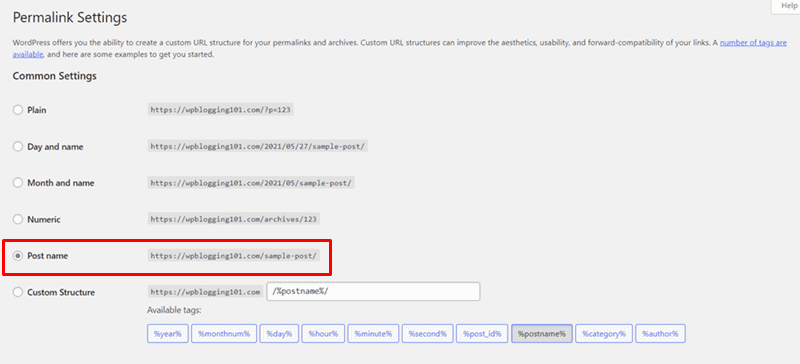
SEO에 최적화되도록 설정 >> Permalinks 로 이동하여 Post Name으로 설정합니다.
핑백 및 트랙백 비활성화
핑백 및 트랙백은 각 게시물을 게시한 후 댓글 영역에 표시되는 성가신 알림입니다.
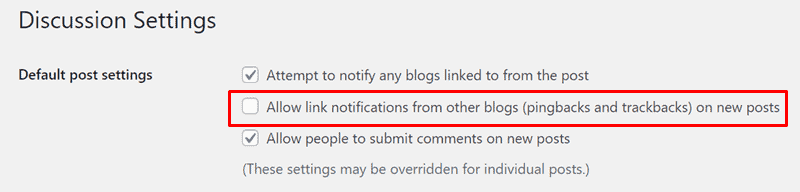
이러한 알림을 중지하려면 설정 >> 토론 >> 새 기사 옵션에서 다른 블로그(핑백 및 트랙백)의 링크 알림 허용 을 선택 취소합니다.
시간대
설정 >> 일반 >> 국가 시간에 따라 시간대 선택 으로 이동합니다.
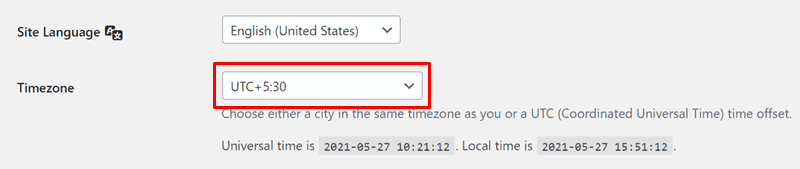
위에서 볼 수 있듯이 나는 인도에 대해 UTC+5:30을 선택했습니다.
9단계: 필수 페이지
위의 단계로 모든 작업을 완료했으면 아래 나열된 몇 가지 필수 페이지를 추가해야 합니다.
- 회사 소개(내 페이지 예시 참조)
- 문의하기(내 페이지 예시 참조)
- 개인 정보 보호 정책(마이 페이지 예시 참조)
- 면책 조항(내 FTC 공개 예시 참조)
위는 구글 애드센스 계정을 승인하기 위한 가장 중요한 페이지입니다.
그러나 거래, 블로그, 서비스 등과 같은 더 많은 페이지가 있습니다. 요구 사항에 따라 나중에 작성해야 할 수도 있습니다.
10단계: 블로그 게시물 작성 시작
첫 번째 블로그 게시물을 작성하는 것은 블로깅 경력을 시작하는 가장 좋은 방법 중 하나입니다. 단어와 이미지를 통해 최고의 아이디어를 제공할 수 있습니다.
첫 번째 게시물을 작성하려면 게시물 >> 새로 추가 로 이동하면 WordPress 게시물 편집기가 컴퓨터 화면에 로드됩니다.
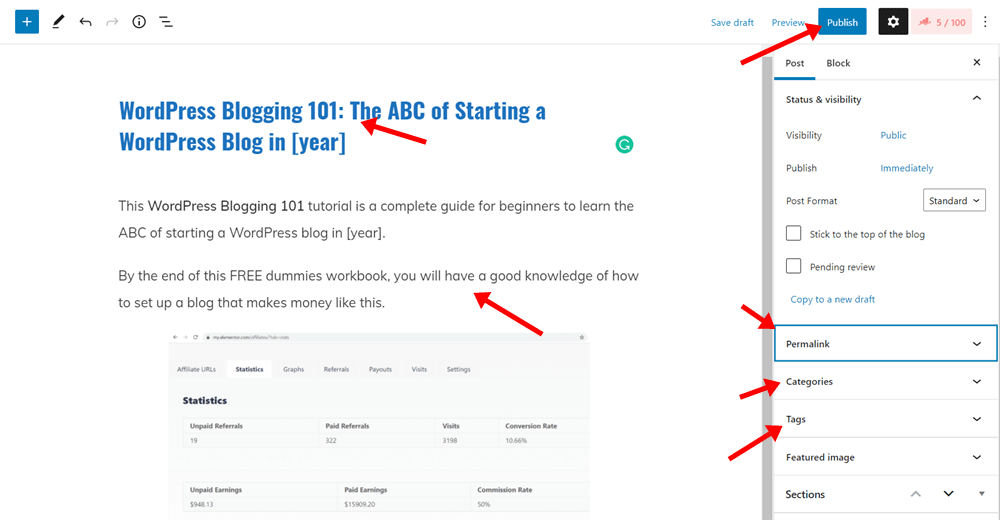
게시물 제목을 입력하는 상자가 보이고 나머지 내용은 더 큰 상자에 작성됩니다(참고: 자신의 콘텐츠를 작성하고 있는지 확인하십시오. 어느 쪽이든 표절 검사 도구를 사용하여 기사 독창성을 확인할 수 있습니다) .
기사 작성을 마치면 " 게시 " 버튼을 눌러 게시하십시오.
첫 번째 블로그 게시물을 게시한 후에는 전 세계와 콘텐츠를 공유할 때입니다.
내 권장 사항은 항상 80/20 규칙을 따릅니다. 즉, 콘텐츠 작성에 시간의 20%를 투자하고 홍보에 나머지 시간을 투자합니다.
소셜 미디어 플랫폼이나 이메일 마케팅을 사용하여 웹사이트로 트래픽을 유도할 수도 있습니다.
이메일 마케팅의 경우 Convertkit 및 Aweber 이메일 마케팅 도구를 권장합니다.
이 마지막 단계로 "2021년에 WordPress 블로그를 시작하는 방법"에 대한 WordPress Blogging 101 통합 문서가 끝납니다.
블로깅 101 WordPress 자습서에 대한 FAQ
다음은 2021년에 WordPress 블로그를 시작할 때 자주 묻는 질문(답변 포함)입니다.
WordPress 블로그 101을 시작하는 데 비용이 얼마나 듭니까?
그 동안 전문 WordPress 블로그를 시작하는 비용은 $100 미만입니다. 그러나 더 매력적인 블로깅 도구 및 리소스의 경우 다음과 같이 가격이 인상될 수 있습니다.
도메인 무료(Bluehost에서만)
호스팅 $72/년(Bluehost)
테마 $59/년(GeneratePress)
랜딩 페이지 빌더 $19/월 평생(Thrive Architect)
소셜 공유 플러그인 $39/년(Social Snap)
캐시 플러그인 $49/사이트(WP 로켓)
이메일 마케팅 도구 $19/월(Aweber)
2022년에 블로그로 돈을 버는 방법?
Google Adsense, 제휴 마케팅, 후원 광고, 유료 리뷰 등 블로그에서 돈을 버는 방법에는 여러 가지가 있습니다.
저에게 제휴 마케팅은 장기적인 수익을 위한 상시 수입원입니다. 따라서 이 웹사이트는 100% 제휴 제품으로 수익을 창출합니다.
즉, 내 링크에서 추가 비용 없이 제품을 구매하면 내가 돈을 벌 수 있습니다. FTC 공개 페이지에서 내 제휴사 수익에 대한 모든 것을 논의했습니다.
이 방법 외에도 Google Adsense는 웹사이트에 Google 광고를 표시하여 수익을 올릴 수 있는 또 다른 간단한 방법입니다. 또는 후원 광고를 실행하여 옆에서 돈을 벌 수도 있습니다.
WordPress 블로그 101 시작에 도움이 필요하십니까?
내 WordPress Blogging 101 가이드가 WordPress로 새 블로그를 설정하는 데 도움이 되었기를 바랍니다.
더 궁금한 사항이 있거나 2022년에 WordPress 블로그를 만드는 데 추가 도움이 필요한 경우 주저하지 말고 댓글 상자를 통해 저에게 물어보세요. 기꺼이 도와드리겠습니다.